Aktualizace Windows 10 Fall Creators Update je nyní dostupná pro uživatele. Přestože tato aktualizace nepřináší mnoho nových funkcí, jedna z nich si získala velkou pozornost uživatelů. Jedná se o možnost sledování výkonu grafické karty (GPU) přímo ve Správci úloh systému Windows 10. Pokud máte ve svém počítači dedikovanou grafickou kartu, Správce úloh vám nyní zobrazí statistiky výkonu jak integrované, tak dedikované grafiky. Jedinou podmínkou pro využití této funkce je aktualizace na Fall Creators Update.
Sledování výkonu GPU ve Správci úloh
Novou funkci jsme otestovali spuštěním hry na platformě Steam. Během hraní lze sledovat výkon GPU v reálném čase, a to jak celkové vytížení, tak i využití jednotlivými procesy. Po otevření Správce úloh klikněte na „Více informací“ a poté přejděte na záložku „Procesy“. Zde se nově objeví dva sloupce: „GPU“ a „GPU Engine“. Podobně jako u ostatních sloupců, můžete procesy seřadit podle vytížení grafické karty. Sloupec „GPU Engine“ vám pak ukáže, zda daný proces využívá integrovanou nebo dedikovanou grafickou kartu.
Pro zobrazení celkového výkonu GPU přejděte na záložku „Výkon“. Zde jsou běžně zobrazovány informace o vytížení disku, CPU, ethernetu a WiFi. V aktualizaci Fall Creators Update přibyla nová sekce, a to „GPU“. Zde se zobrazuje výkon integrované a dedikované grafické karty zvlášť.
Každá z grafických karet je zde označena svým názvem a na první pohled je vidět aktuální vytížení.
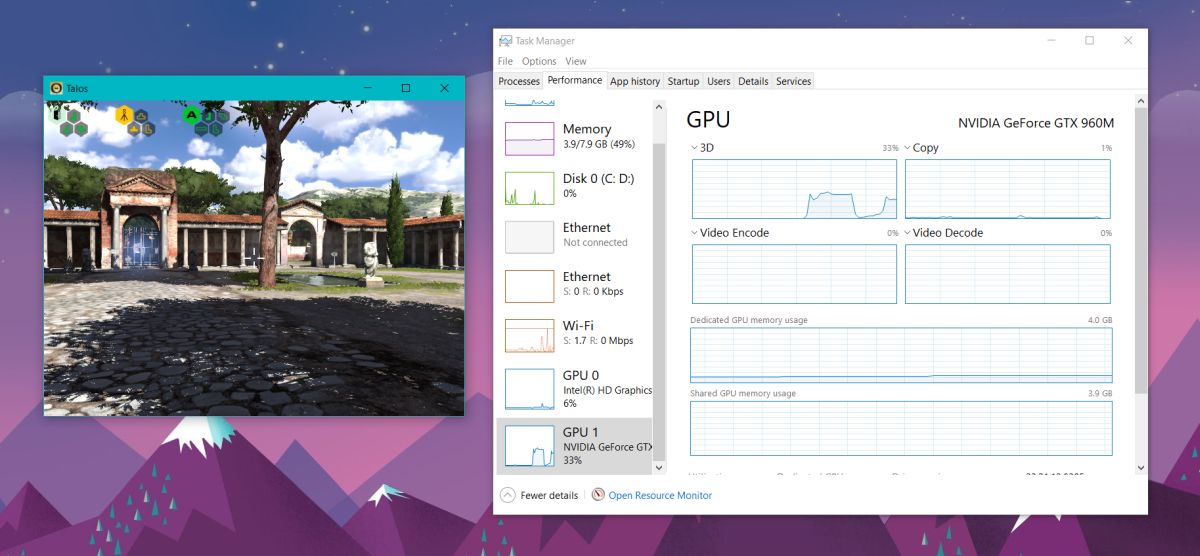
Podrobné statistiky o GPU
Správce úloh poskytuje grafy pro 3D operace, kopírování, kódování videa, dekódování videa, využití vyhrazené paměti a využití sdílené paměti grafické karty. Po kliknutí na šipku u grafu 3D se zobrazí další informace, například o využití VR.
V dolní části obrazovky je pak zobrazen souhrn aktuálního výkonu GPU. Zahrnuje údaje o aktuálním využití, množství spotřebované paměti GPU, verzi ovladače, datum ovladače, verzi DirectX a další.
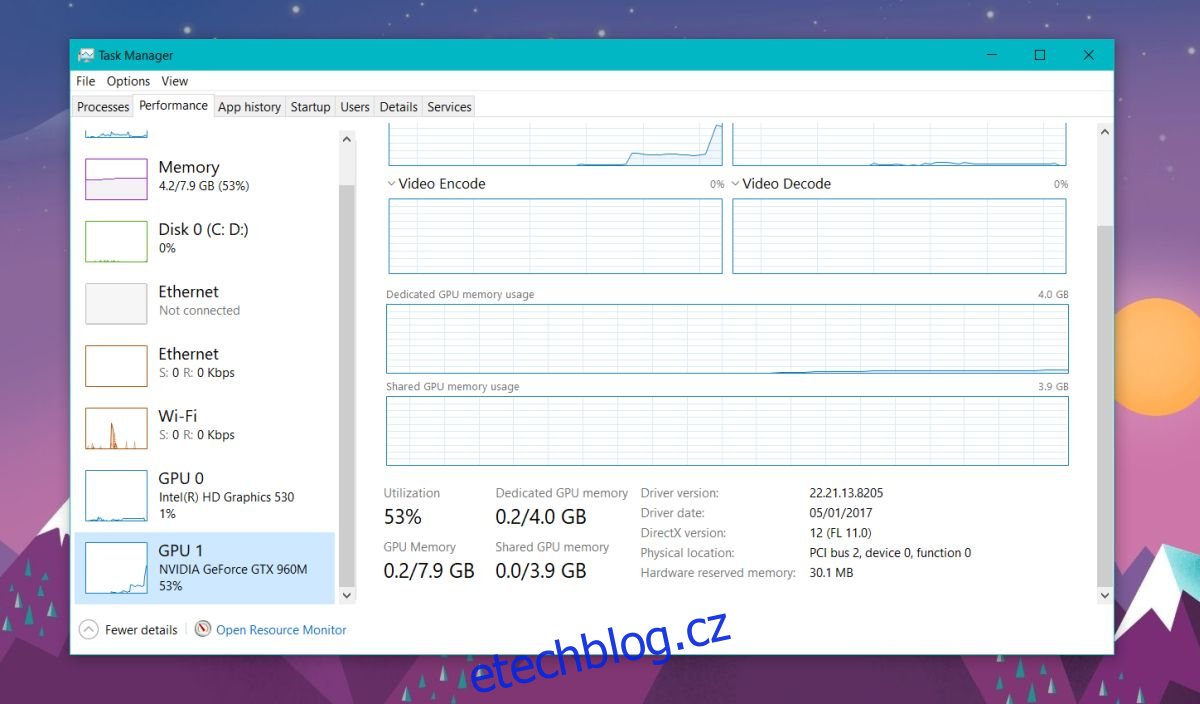
Jedná se o významné vylepšení Správce úloh. Uživatelé systému Windows se po dlouhá léta museli spoléhat na externí aplikace, aby mohli sledovat výkon svého GPU. I když existuje několik výborných programů pro monitorování GPU, mít takovou funkcionalitu přímo v systému je velkým přínosem.
Je také důležité zmínit, že Microsoft na této funkci opravdu zapracoval. Důkazem jsou sloupce GPU na záložce „Procesy“. Pokud jste někdy chtěli zjistit, které aplikace automaticky používají dedikovanou grafickou kartu, nebo jak moc konkrétní aplikace či hra GPU zatěžuje, tato záložka je pro vás užitečná.
Čas ukáže, zda uživatelé Windows přejdou z externích aplikací pro monitorování GPU a budou upřednostňovat Správce úloh. Používáte v současnosti ke sledování GPU aplikaci třetí strany, nebo byste raději využívali Správce úloh?